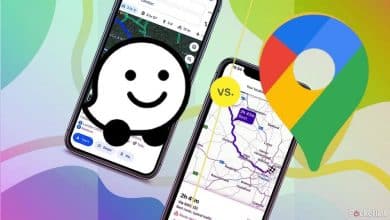روابط سريعة
ما هو بالنسبة لك أكبر مخاوف المستخدم أو المدون في WordPress؟
خوفي الأكبر هو فقدان سنوات من العمل بسبب فشل الخادم أو البرامج الضارة!
صدق أو لا تصدق ، لقد حدث للكثيرين ، والمفاجئ أن الحل سهل للغاية.
كل ما تحتاجه هو نظام النسخ الاحتياطي الذي يأخذ نسخة احتياطية تلقائية وفي الوقت المناسب من موقع الويب الخاص بك بأكمله. وفي بعض الأحيان أين قد يحدث شيء كارثي كما ذكرنا أعلاه ، يصبح النسخ الاحتياطي هو الاستثمار الأكثر قيمة الذي ستجنيه على الإطلاق.
في نظام WordPress ، لا يوجد سوى عدد قليل من الحلول الموثوقة التي تضمن عمل النسخ الاحتياطي. BlogVault هي إحدى الخدمات الشهيرة التي ترقى إلى مستوى التوقعات.
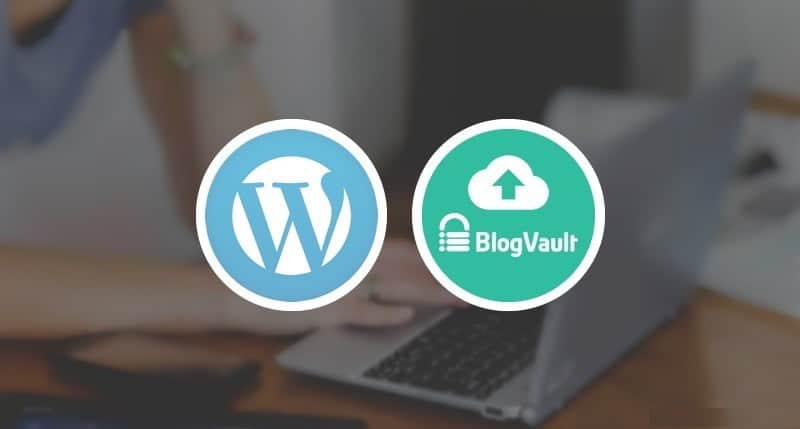
لا يهم إذا كنت مدونًا أو مترجمًا أو وكالة ويب أو أي شخص آخر. طالما كنت تستخدم WordPress ، يجب أن يكون لديك نظام نسخ احتياطي لحماية نفسك من الحدث الذي يقع خارج نطاق سيطرة المرء.
وبدون مزيد من التأخير ، دعونا نتعمق في الخطوات الدقيقة التي تحتاج إلى اتخاذها لتكوين BlogVault لموقعك على الويب الخاص بـ WordPress. في القسم الأخير من هذه المراجعة، شاركت قسيمة خصم خاصة بنسبة 20٪ لمساعدتك في توفير المال.
في الوقت الحالي ، أنت مستعد؟
لنذهب.
دليل خطوة بخطوة لكيفية إعداد BlogVault للنسخ الاحتياطي التلقائي على WordPress
يمكنك البدء عن طريق إنشاء حساب BlogVault. وهي تقدم تجربة مجانية لمدة 7 أيام ، وهي جيدة بما فيه الكفاية بالنسبة لك لاختبار موثوقية النظام دون إنفاق بنس واحد.
بعد إنشاء حساب ، سجِّل الدخول إلى لوحة تحكم BlogVault وأضف موقع الويب الذي تريد الاحتفاظ بنسخة احتياطية منه.
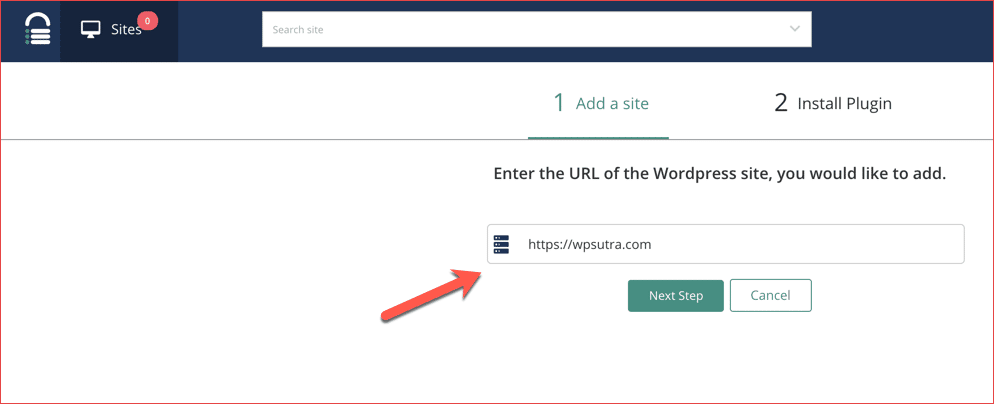
تثبيت إضافة BlogVault على WordPress:
الخطوة التالية هي تثبيت المكون الإضافي BlogVault WordPress. يمكنك إما القيام بذلك من لوحة معلومات WordPress الخاصة بك أو السماح لـ BlogVault بالقيام بذلك نيابة عنك. بما أن BlogVault يستخدم تشفيرًا قويًا ويركز على أمان البيانات أيضًا ، فيمكنك الوثوق بها مع تفاصيل تسجيل الدخول الخاصة بك.
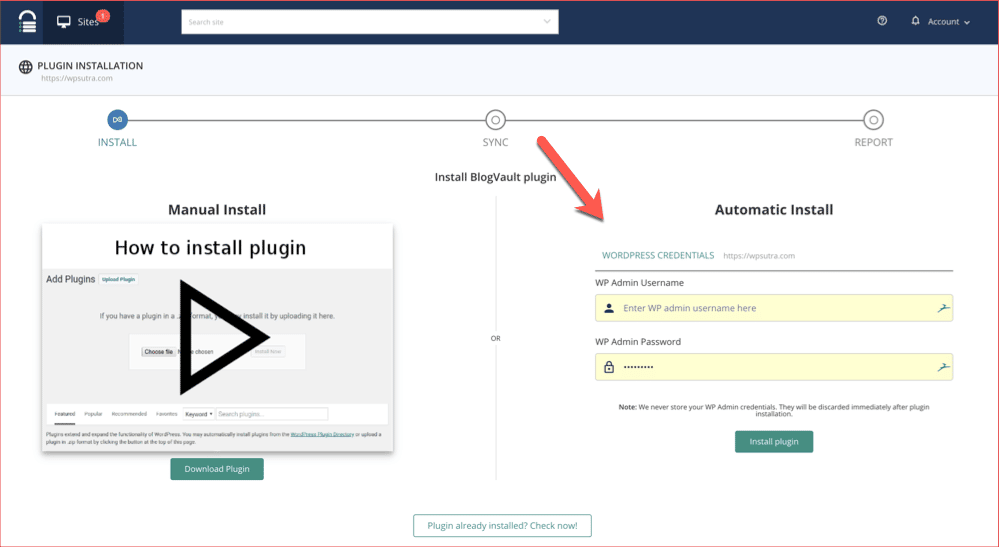
في حالتي ، استخدمت ميزة التثبيت التلقائي لـ BlogVault. في غضون دقائق ، قام محركهم بتثبيت البرنامج المساعد وبدأ تحميل النسخة الاحتياطية الأولى لموقعي في WordPress.
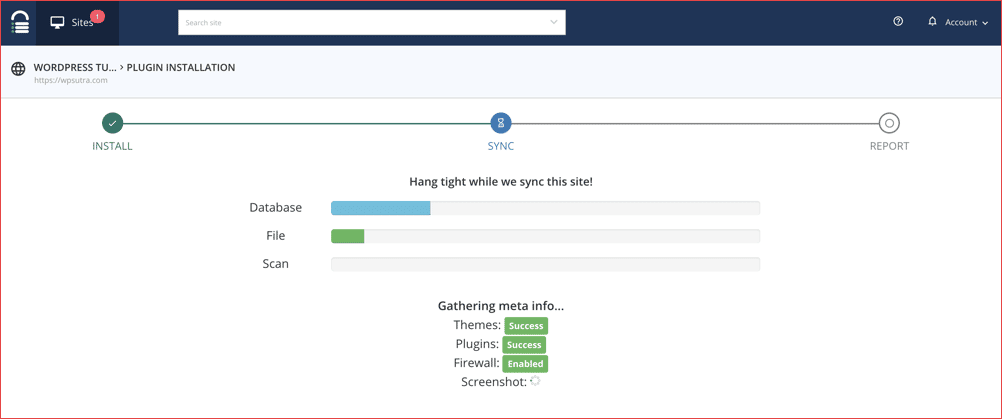
استنادًا إلى حجم موقعك على الويب ، يمكن أن يستغرق النسخ الاحتياطي من بضع دقائق إلى بضع ساعات.
لكي أكون واضحًا ، تحتوي نسخة احتياطية كاملة من WordPress على كل من قاعدة البيانات وجميع ملفات WordPress (أغلبها محتوى المجلد WP_Content). الطريقة التي أراها ، ما دامت النسخة الاحتياطية تسمح لك باستعادة موقع الويب الخاص بك بسرعة دون أي خلل ، فهي صلبة.
لقد رأيت الكثير من مستخدمي WordPress يعتقدون أن الاحتفاظ بنسخة احتياطية من قاعدة بيانات WordPress كافي ، وهي ليست الحقيقة. إذا كنت مذنباً بفعل هذا حتى اليوم ، فيجب عليك التراجع عن الخطأ وتأكد من إعداد النسخة الاحتياطية الكاملة لموقع WordPress الخاص بك.
بعد 4 دقائق ⏰ وكوب من القهوة
استغرق الأمر فنجانا من القهوة و 4 دقائق للنسخ الاحتياطي لمدونة متوسطة الحجم (WPSutra).
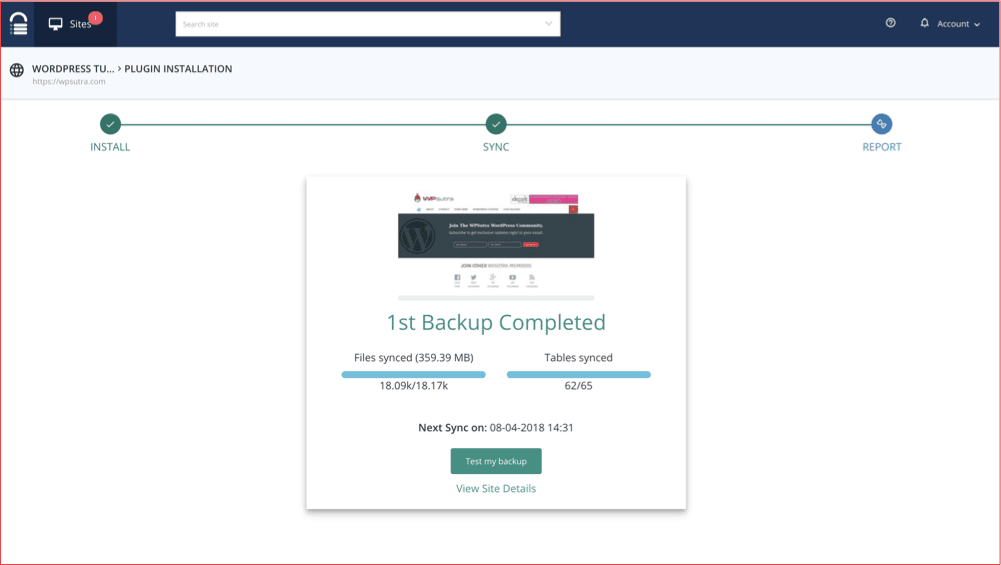
حسنًا ، إذا كنت قد اتبعت جميع الخطوات حتى الآن ، يمكنك الاحتفال قليلاً ، ولكن هذا لم ينته بعد.
نظرًا لأنها أول نسخة احتياطية على الإطلاق ، يجب أيضًا اختبار النسخة الاحتياطية. على الرغم من أن BlogVault يفتخر بسلامة البيانات وحلول النسخ الاحتياطي ، إلا أن الفحص السريع لن يضر بأي شخص. علاوة على ذلك ، لا يستغرق الأمر دقيقة واحدة للقيام بذلك.
ميزات BlogVault والخبرة:
تفاصيل النسخ الاحتياطي:
يمكنك الوصول إلى هذا عن طريق الانتقال إلى لوحة تحكم BlogVault الخاصة بك والنقر فوق اسم الموقع. سيؤدي ذلك إلى نقلك إلى الصفحة التفصيلية حيث ستجد معلومات حول النسخة الاحتياطية الحالية. هل يمكن أن تفعل الكثير على الفور. شاهد لقطة الشاشة أدناه مع ميزتين إضافيتين غير متوقعة.
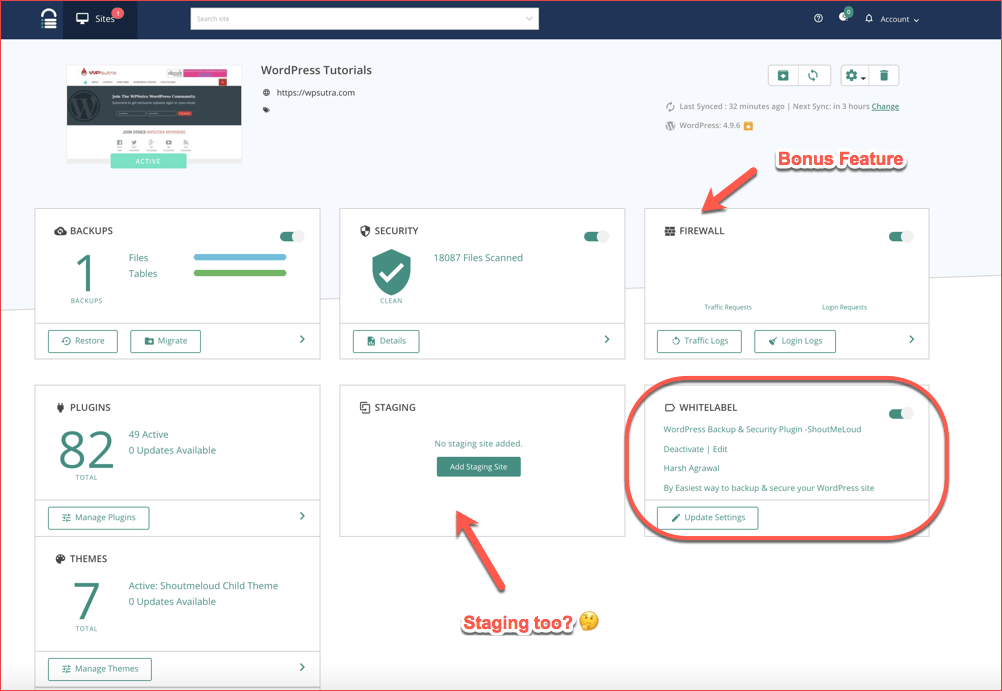
قبل أن أتحدث عن ميزة Whitelabel ، فلنلق نظرة سريعة على ميزات المكافآت.
جدار الحماية:
تعمل هذه الميزة على إتمام الصفقة للعديد من المستخدمين الذين يديرون مواقع ويب متعددة. باستخدام هذه الميزة ، يمكنك الحصول على عرض شامل لحالة الأمان لموقعك على الويب. ليس هناك الكثير من الميزات هنا ، ولكنها بالتأكيد مفيدة عندما يكون لديك مثل هذا التقرير. أعتقد أن BlogVault قد ينتقل إلى إكمال حلول إدارة مواقع الويب في الأوقات القادمة.
يمكنك أيضًا النقر على سجلات الزيارات للاطلاع على التقرير التفصيلي.
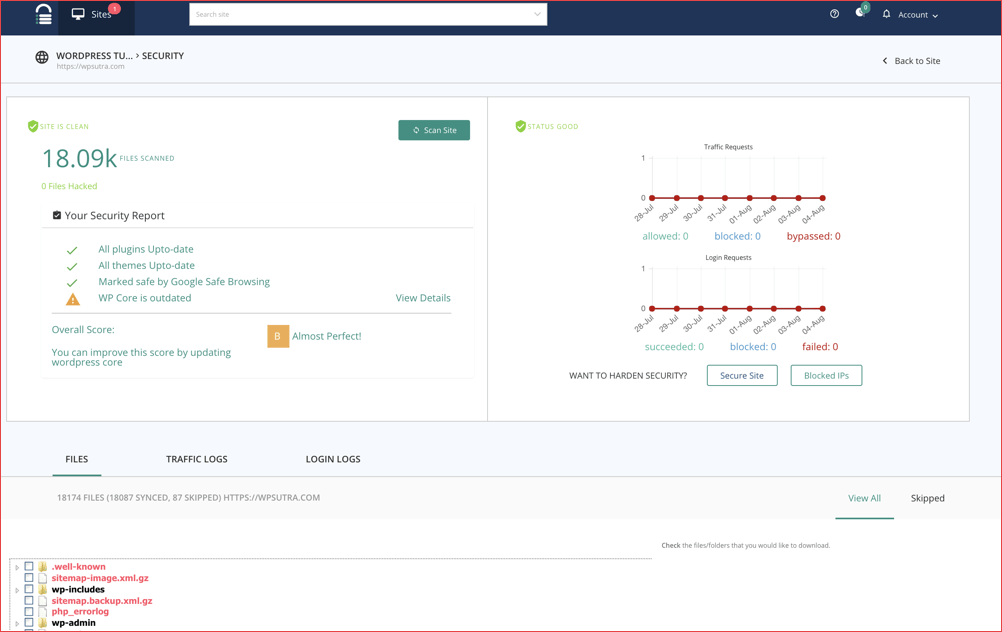
اعتمادًا على خطة BlogVault لديك ، يمكنك استخدامها لتعزيز أمان موقع WordPress الخاص بك. انقر على رابط موقع آمن (بجوار “هل تريد تشديد الأمان”) ، وستحصل على بعض الخيارات لتوطيد أمان مدونتك.
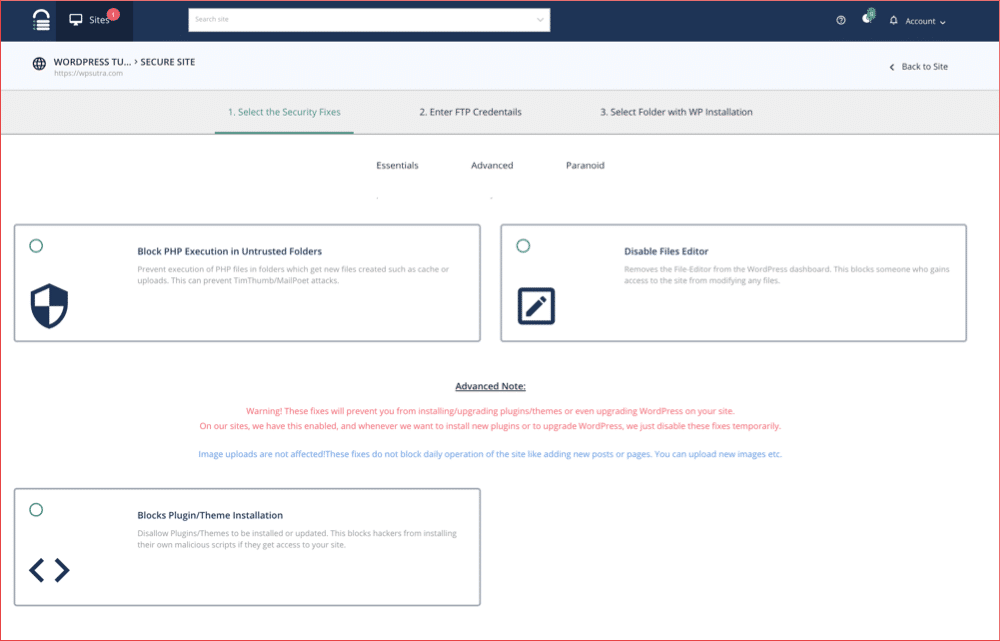
إذا كنت وكالة أو مستقلاً قام ببناء موقع إلكتروني ثابت لعميل على WordPress ، يمكنك الاستفادة من الميزات الأساسية والمتقدمة ، ومن هنا سيكون لديك شيء واحد أقل يدعو للقلق.
موقع التدريج WordPress :
من كان يتصور أن حل النسخ الاحتياطي في WordPress يجب أن يوفر ميزة الموقع!
ولكن الآن عندما أفكر في ذلك ، أدرك أنه في الواقع ميزة يجب على كل مزود حلول النسخ الاحتياطي الكامل تقديمها. هذا يمكن أن يجعل حياتنا أسهل بكثير عندما نريد التحقق من سلامة النسخ الاحتياطي على خادم اختبار.
عند إنشاء موقع التدريج ، يمكنك تحديد إصدار PHP لاختبار موقعك. عادةً ما أوصي بأحدث إصدار من PHP ، وهذا ما يجب أن تستخدمه لموقعك المباشر أيضًا. هناك فرق كبير في الأداء بين الإصدار 5.6 من PHP و 7.X +.
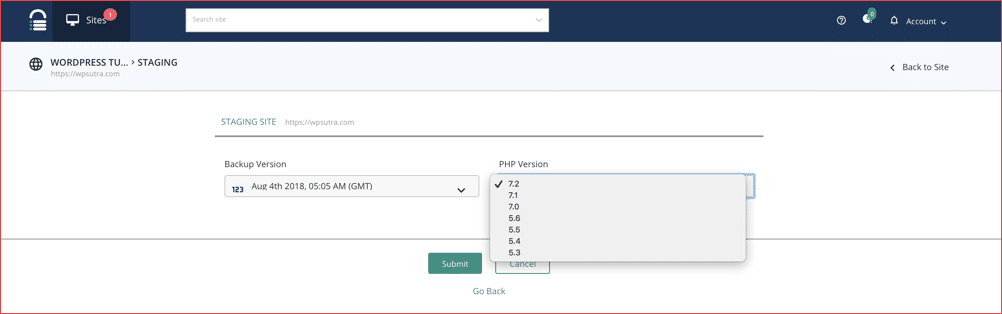
استغرق الأمر بالكاد 3 دقائق لإنشاء موقع التدريج من النسخة الاحتياطية الموجودة في WordPress.
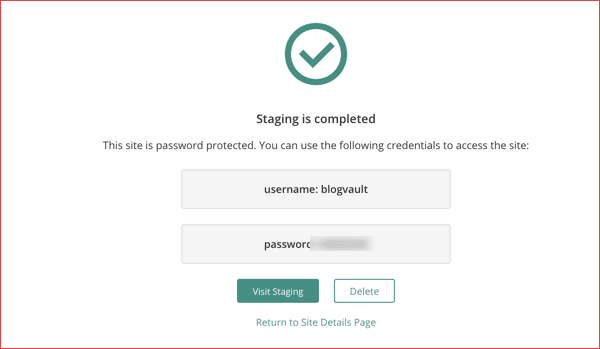
ميزة التسمية البيضاء:
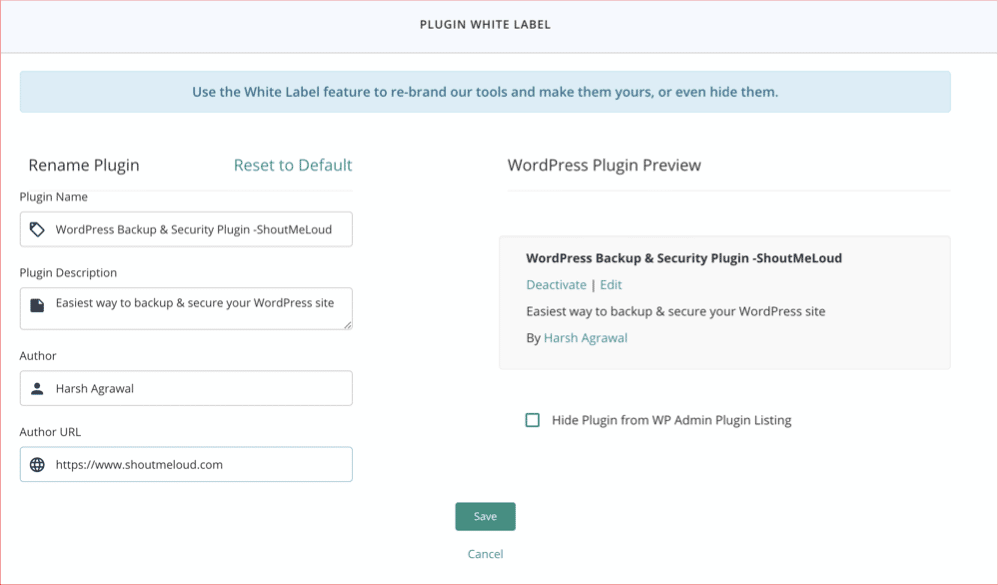
للوكالات والمستقلين ، ميزة التسمية البيضاء هي علاج. يمكنك إضافة علامتك التجارية لزيادة الوعي بعلامتك التجارية. ستظهر العلامة التجارية للعلامة التجارية البيضاء في قائمة المكوّنات الإضافية في WordPress ، وقد ينتهي الأمر بالعميل إلى التفكير في أنه حل من جانبك.
لديك أيضًا خيار لإخفاء المكون الإضافي BlogVault تمامًا من العرض في قائمة المكونات الإضافية.
تحديث WordPress من لوحة تحكم واحدة:
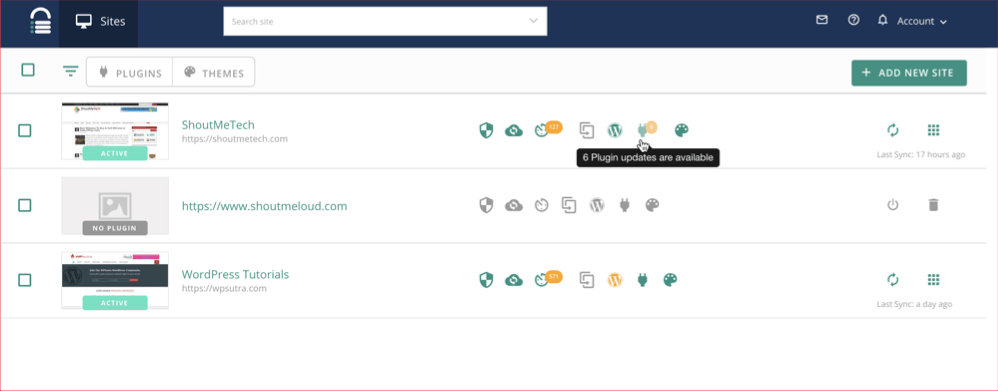
واحدة من أكبر المشاكل التي أواجهها أثناء تشغيل مواقع ووردبريس متعددة هي الحفاظ على تحديثها بالكامل. كما ذكرت سابقًا ، ليس Blogvault مجرد حل للنسخ الاحتياطي لـ WordPress ولكنه أيضًا يتحرك في اتجاه إدارة موقع WordPress.
من لوحة معلومات BlogVault ، يمكنك تحديث مكونات WordPress الإضافية والقوالب و WordPress الأساسي أيضًا. لديك أيضًا خيار التنشيط وإلغاء تنشيط أي مكون إضافي من WordPress ، وهو أمر مفيد عندما تقوم بإدارة مواقع WordPress متعددة.
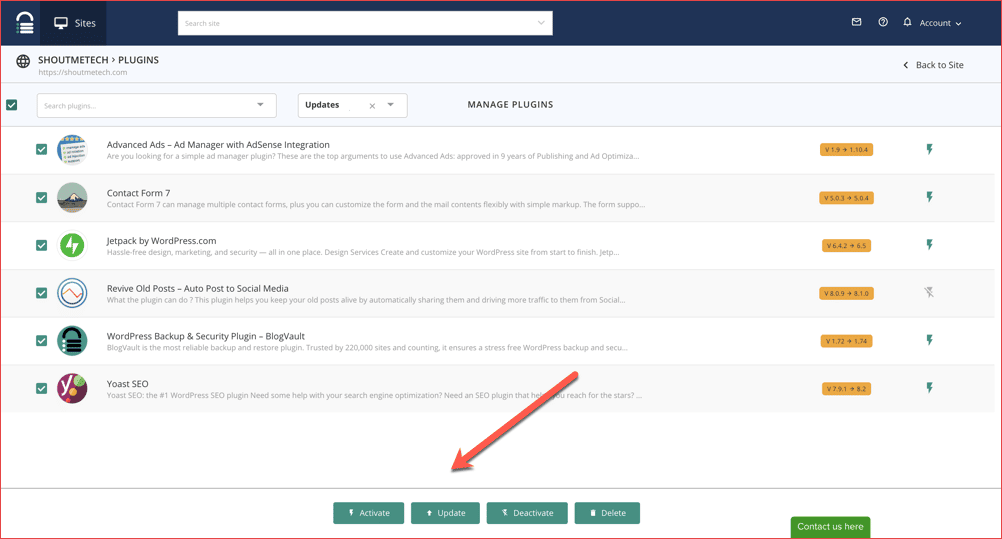
وكملاحظة جانبية ، سيكون من الجيد رؤية خيار تثبيت مكون WordPress إضافي جديد من لوحة تحكم Blogvault.
تجربة Blogvault وخصم 20 ٪ لقراء تقنيات ديزاد:
لقد كان شهرًا كنت أستخدم فيه BlogVault وهو عبارة عن حل قوي للنسخ الاحتياطي والإدارة في WordPress. ميزة التدريج مفيدة لأولئك الذين يستخدمون استضافة WordPress تتم إدارتها أو حل التدريج مستقل WordPress.
بالنسبة للوكالات وشركات استضافة الويب التي تبحث عن حل النسخ الاحتياطي الكامل لـ WordPress ، يعد BlogVault الخيار المثالي.
يمكن للمرء اختبار Blogvault لمدة 7 أيام دون الحاجة إلى بطاقة ائتمان. إذا قررت الترقية إلى أي خطة مدفوعة ، فستحصل أيضًا على خصم 20٪ على الفوترة الشهرية أو السنوية.
هل أنت مستخدم حالي لـ BlogVault؟ إذا كان الأمر كذلك ، فإننا نقدر لك مشاركة تجربتك معنا. لا تتردد في استخدام قسم التعليقات أدناه.